Възстановяване на Windows 7 за челни товарачи
Windows 7 зареждане на ОС може да спре да функционира по много причини - ако са повредени boot.ini или се опитате да инсталирате XP с "Седем", след което последният не иска да бъде зареден. Това се дължи на факта, че XP изпълнява пренаписване MBR на Windows за зареждане запис 7. Обикновено Windows 7 товарач възстановяване на системата по стандартен начин. Можете също така да се използват други средства, например, Bootice.
Най-лесният начин да се възстанови обувка
Ако натиснете F8 не създава допълнителни начини да се започне и отстраняване на неизправности, ще трябва да се използва за възстановяване на диск или флаш устройство на Windows 7. С тази кола ще трябва да стартирате компютъра в околната среда за възстановяване с натискане на System Restore връзка в долната част на прозореца за настройка на операционната система на.
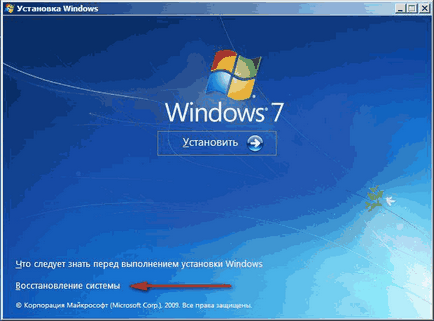
- Компютърът автоматично ще се опита да намери решение на проблема, и това, което ще ви уведоми в прозореца.
- Ако инструмента за възстановяване, за да се справи с тази задача само ще се рестартира.
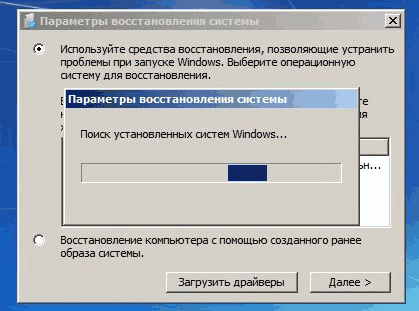
Ако възстановите Windows 7 зареждане на ОС, след XP не е в състояние да използва Startup Repair инструмент, който, заедно с други, е част от инсталационния диск или USB устройство. Обикновено тези прости методи могат да се справят с прости проблеми MBR стартиране.
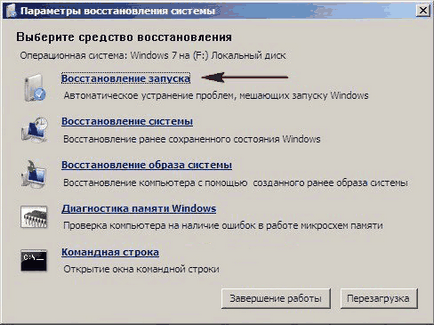
редактирате Boot.ini
За стартиране на системата по подразбиране отговаря на Boot.ini. Неправилният монтаж или отстраняването на един от неговото влизане операционна система в състояние на покой ще се съхраняват в една и съща Boot.ini. Той се намира в основата на системния дял, така че да редактирате компютърът трябва да бъде настроен да показва скритите файлове.
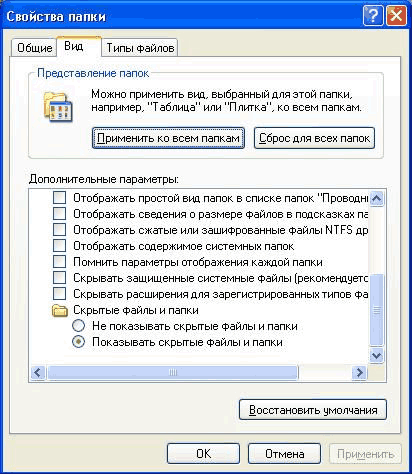
Понякога boot.ini може да бъде повреден от вирус или които биха могли да допринесат за всяка програма, а след това на операционната система не се стартира самостоятелно.
Фиксирайте го прости - Boot от LiveCD и редактиране на boot.ini обикновена тетрадка. Има само две секции - за начално зареждане, стартиращ мениджър, и операционни системи. Имайте предвид стойността на няколко параметри:
- изчакване = 10 - времето в секунди, през който потребителят може да избере да работи на операционната система;
- мулти (0) и диска (0) - параметри, които трябва да бъдат установени на нула;
- rdisk (0) - Броят на диска към системния дял (преброяване от нула).
Като цяло boot.ini с една операционна система трябва да изглежда като на снимката.
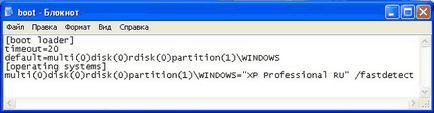
Ние използваме възможностите на командния ред за възстановяване на сектора MBR
За да влезе в режим на команден ред могат да бъдат от една и съща обувка диск или флаш памет, отворете System Restore инструмент и избор на последната опция "Command Prompt".
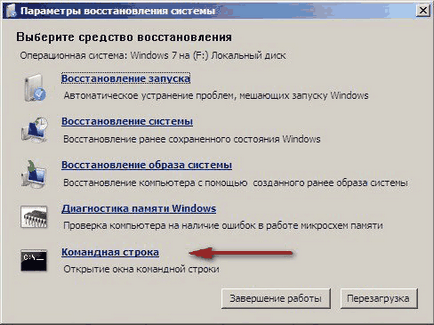
Освен това е възможно да се работи:
- Въведете Bootrec команда и след това натиснете Enter, пълния списък от функции;
- Запис MBR сектора, за които има команда Bootrec.exe / Fixmbr;
- Успешното приключване на операцията, след натискане на компютъра на ползвателя на Enter ще информира в следващия ред;
- На следващо място, извършване на записа на новата обувка сектор на процедура чрез въвеждане Bootrec.exe / FIXBOOT;
- Ще влезе само Exit и се опитайте да рестартирате компютъра.
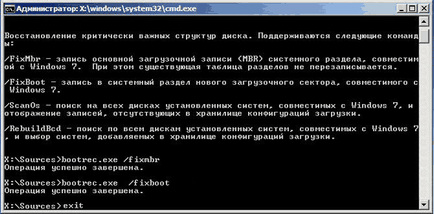
Много е вероятно, че по-нататък Windows ще функционира нормално. Ако не, да опише как да се възстанови буутлоудъра Windows по друг начин:
- Влезте в командния ред от инсталационния диск, или се придържаме;
- Въведете Bootrec / ScanOs, тогава ползата ще сканира компютъра ви за операционната система;
- Напиши в следващия ред командата Bootrec.exe / RebuildBcd, програмата ще ви предложи да направи в менюто старт на всички открити версии на Windows, включително XP и др.;
- Остава да се съглася, бутане последователно Y и Enter, след това, когато системата ботуши ще имат възможност да изберат кой от изтеглянето на OS - XP или седем.
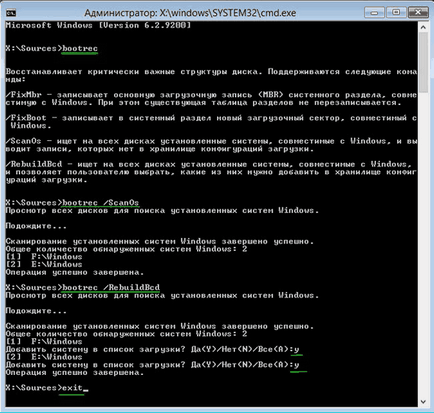
Реши проблема с MBR и може да бъде друг отбор. В командния ред, въведете bootsect / NT60 SYS, а след това Enter. Въведете Exit, за да излезете. В резултат на това, кодът на главния зареждащ се актуализира и системата ви ще се появи в списъка по време на изтегляне.
Когато сериозни проблеми, описани методи за възстановяване на MBR и не може да работи, така че можете да се опитате да презапишете файловете в магазина изтегляне.
Bootmgr липсва
Това съобщение на черен екран при включване на компютъра обикновено дава на щетите или премахване на сектора на MBR. Причината не може да бъде свързана с MBR, например, ако настройките на BIOS отлетя за Ботуша и системата се опитва да зареди от диска. Но по-често виновен е буутлоудъра, така че аз ще опиша как да се приложи Windows 7 възстановяване обувка.
На диска с Windows 7, винаги има една малка 100 мегабайта запазени скрит дял за записване на зареждане на операционната система файлове, включително повредени Bootmgr. Ти просто да копирате Bootmgr от инсталационния носител и запис в този раздел. За да направите това:
- Отиди на командния ред с диск за възстановяване.
- Въведете последователно Diskpart командване и списък обем, а след това на екрана ще се покаже списък с буквите на дисковите устройства и системата дава на всеки от тях. Ние сме заинтересовани в резервиран участък от 100 MB и оптичното устройство - управлява C и F, съответно, както на картинката.
- За да излезете, тип Exit и натиснете Enter.
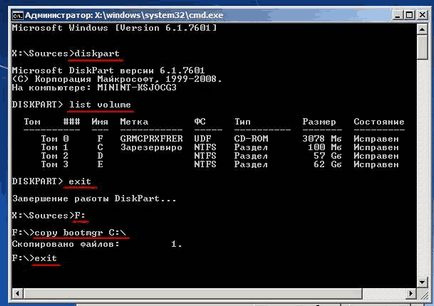
Въведете писмото инсталационния диск, следван от двоеточие и командата за копиране на програмата за начално зареждане bootmrg в резервирания секция. Тя ще изглежда така:
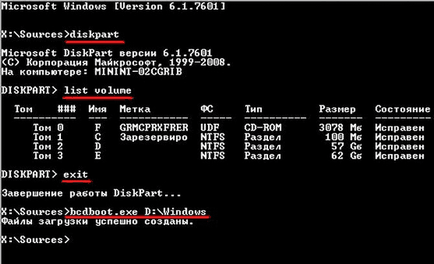
Ако изтеглянето windose 7 и XP не успее, резервирания секция е необходимо да се направи активна:
- пише в ред DiskPart командния ред, което е причинено от помощната програма;
- за да се покаже цялата налична физически дискове имейл списък диск;
- изберете правилния път с SEL диск 0 команда, където 0 - брой инсталирани само HDD;
- за показване на всички дялове на твърдия диск, въведете дял списък;
- за да изберете запазени раздел пиши команда SEL част 1, където 1 - номера на секцията;
- направи активен чрез въвеждане на активно вещество;
- излезте от него, като напишете изход.
В екстремни случаи може да бъде напълно ръчно изтриване и форматиране на системния дял, стартира с някои от LiveCD, и след това да създадете bcdboot.exe сектор екип отново.
ние използваме Bootice
Ако Windows XP е инсталиран след "Seven", поради наречен сектора MBR само тече XP и не можете да изберете системата, след като включите компютъра. Въпреки това, и двете системи са напълно оперативни и резервни стартово меню може да бъде много лесно, което се използва Bootice полезност:
- Open Bootice, в основния прозорец, щракнете върху раздела в BCD;
- Секцията BCD файл маркирайте реда "Други BCD файла" и открита Windows Explorer, като щракнете върху бутона за затваряне намира;
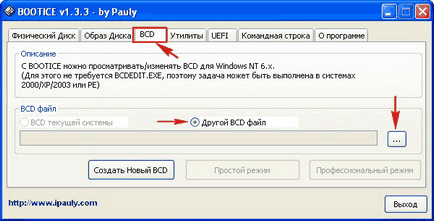
- Кондукторът ще трябва да намери и да отворите запазен участък;
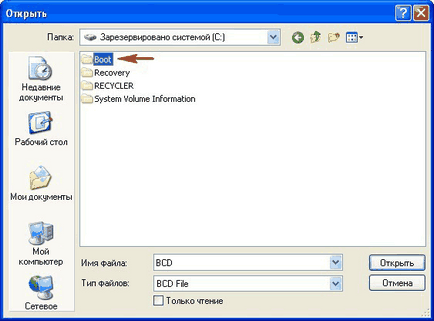
- Той намери папката Boot, и то BCD файл, натиснете "Open";
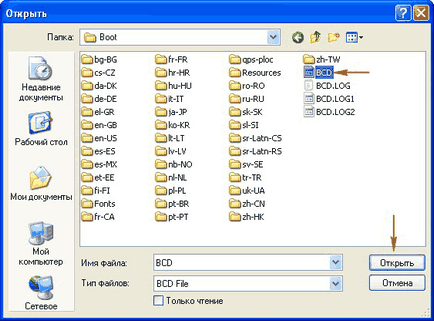
- След това можете да се върнете към основния прозорец, където ще трябва да изберете една проста операция с MBR, като кликнете на съответния бутон.
Нов прозорец Bootice ляво ще видите списък на OS обувка, и които ще трябва да се добавят към Windows XP липсва "Седем":
- кликнете върху "Добавяне";
- В списъка, изберете реда на новите Windows 7 записвания;
- от дясната страна в горната част на полето за въвеждане, изберете твърдия диск;
- в полето по-долу, за да влезете в секция с "Седем";
- кликнете върху запазването на основните настройки.
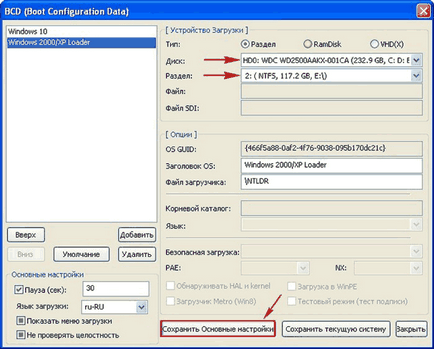
Програмата ще ви уведоми за успешното промяна в тази позиция в багажника от Bootice мога да изляза. При следващото включване на компютъра, ще бъде възможно да изберете кои OS да зареди от твърдия диск - Windows 7 или XP.